Inhalt: [-]
Dein Chromebook kann nicht das Anmeldeportal eines kostenlosen WLANs erreichen? Du kannst nicht online gehen? Dabei ist die Lösung ganz einfach!Ich befinde mich zur Zeit in einer Reha-Maßnahme. Mein Telefon und sogar mein Beamer können sich problemlos mit dem „Free WIFI DRV Bund“ verbinden. Nur mein Chromebook nicht! Die Lösung hat mich fast einen zweiten Herzinfarkt gekostet und ich möchte sie Euch nicht vorenthalten.
WLAN auswählen
Zuerst musst Du Dich mit dem WLAN verbinden. Dann erscheint über die Schnelleinstellungen ein Pop-up (ich habe keinen Screenshot gemacht), das Dich auffordert, Dich im WLAN anzumelden. Wenn Du darauf klickst, wird die Seite https://www.gstatic.com/generate_204 geöffnet. Wenn Du auf „Im WLAN anmelden“ klickst, passiert jedoch nichts.
HTTP-Website aufrufen
Du musst eine reine HTTP-Website aufrufen. Beispielsweise:
Klickst Du hier auf „Im WLAN anmelden“ wird die Anmeldewebsite (Captive Portal) des freien WLANs korrekt geöffnet.
Anmelden
Im Portal klickst du auf „Zum Internet fortfahren“ oder eine ähnliche Option, um dich anzumelden und das WLAN zu nutzen.
Und hier sehen wir bereits den Übeltäter! Cisco Meraki verwendet JavaScript, um den Benutzer zur Anmeldeseite zu leiten.
Ursachen?
Ihr kennt mich ja, ich muss immer ergründen, warum etwas nicht funktioniert, wenn es sich mir nicht auf Anhieb erschließt. Es nagt sonst ewig an mir. Das ist der Länge meiner Artikel nicht immer zuträglich.
Ein Captive Portal ist eine Anmeldeseite eines WLANs, die dazu dient, den Benutzern die Nutzungsbedingungen zu präsentieren und erst nach ihrem Einverständnis den Zugang zum Internet zu gewähren. Man findet sie häufig in Hotels, öffentlichen Einrichtungen oder auch in Geschäften.
Wenn sich ein Gerät erstmalig mit einem WLAN verbunden hat, liefert der Router des Netzwerks automatisch eine Anmeldeseite aus – unabhängig davon, welche Seite Du eigentlich aufrufen wolltest.
Das Problem ist, dass ein Captive Portal keine HTTPS-Verbindung erwartet, sondern eine einfache HTTP-Verbindung. Dein Chromebook lehnt aber eine unsichere Verbindung ab, wenn diese durch ein Javascript von einer eigentlich sicheren Verbindung aufgerufen wird.
ChromeOS soll das sicherste Betriebssystem für normale Nutzer sein, aber leider wird dies nur durch einige Einschränkungen erreicht, die im Falle von Captive Portals problematisch sind: Das Betriebssystem versucht, alle Verbindungen zu sichern, indem es standardmäßig HTTPS verwendet. Diese strenge Sicherheitsrichtlinie führt dazu, dass das Chromebook die Verbindung zum Captive Portal blockiert, da das Portal nur eine ungesicherte HTTP-Seite ausliefert.
Warum funktioniert es nicht mit ChromeOS?
Das Chromebook ist nach der Verbindung mit dem WLAN bislang nicht mit dem Internet, sondern nur mit dem Router verbunden. Chrome versucht jedoch, über eine HTTPS-Verbindung (z. B. https://www.gstatic.com/generate_204) eine Verbindung zum Internet zu überprüfen. Das Captive Portal benötigt jedoch eine einfache HTTP-Verbindung.
Der Link zur WLAN-Anmeldung auf der 204er-Seite ist ein JavaScript-Element, das – wenn es von einer HTTPS-Seite aus aufgerufen wird und eine ungesicherte Verbindung herstellen will, von ChromeOS blockiert wird. Wird das Script jedoch von einer einfachen HTTP-Seite aus aufgerufen, kann die Verbindung zum Captive Portal korrekt hergestellt werden.
Warum funktioniert es bei anderen Geräten?
Bei vielen anderen Geräten oder Betriebssystemen ist es eigentlich egal, ob eine HTTP- oder HTTPS-Seite ausgeliefert wird. Meistens wird einfach eine Umleitung oder ein Downgrade der Verbindung von HTTPS auf HTTP akzeptiert, damit man zur Anmeldeseite des Captive Portals weitergeleitet wird.
Was kann der Betreiber tun?
Was kann der Betreiber eines freien WLANs machen, damit solche Probleme nicht auftreten?
Auch bei der Verwendung von modernen Captive-Portal-API-Standards wie WISPr (englisch) oder CAPPORT-API (englisch) sollte darauf geachtet werden, dass für die Weiterleitung zum Captive Portal kein JavaScript verwendet wird und keine Weiterleitung von HTTPS auf HTTP erfolgt.
Letzteres kann durch den Einsatz eines SSL-Zertifikats leicht vermieden werden, was sowohl die Sicherheit als auch die Funktionalität verbessert.
Zusammenfassung
Wenn ein Chromebook mit einem Netzwerk verbunden wird und keine Internetverbindung vorhanden ist, versucht es, die Verbindung über den Aufruf der HTTPS-Seite gstatic.com zu überprüfen. Aber es berücksichtigt nicht, dass einige Captive Portale nur HTTP-Anmeldeseite ausliefern – und blockiert diese fälschlicherweise.
Schnellanleitung
Verwende eine reine HTTP-Seite wie http://http.rip, um das Captive Portal über den Link auf der 204er-Seite „Im WLAN anmelden“ aufzurufen. Klappt dies nicht sofort, musst Du die Seite (mehrmals) neu laden (Strg-R).
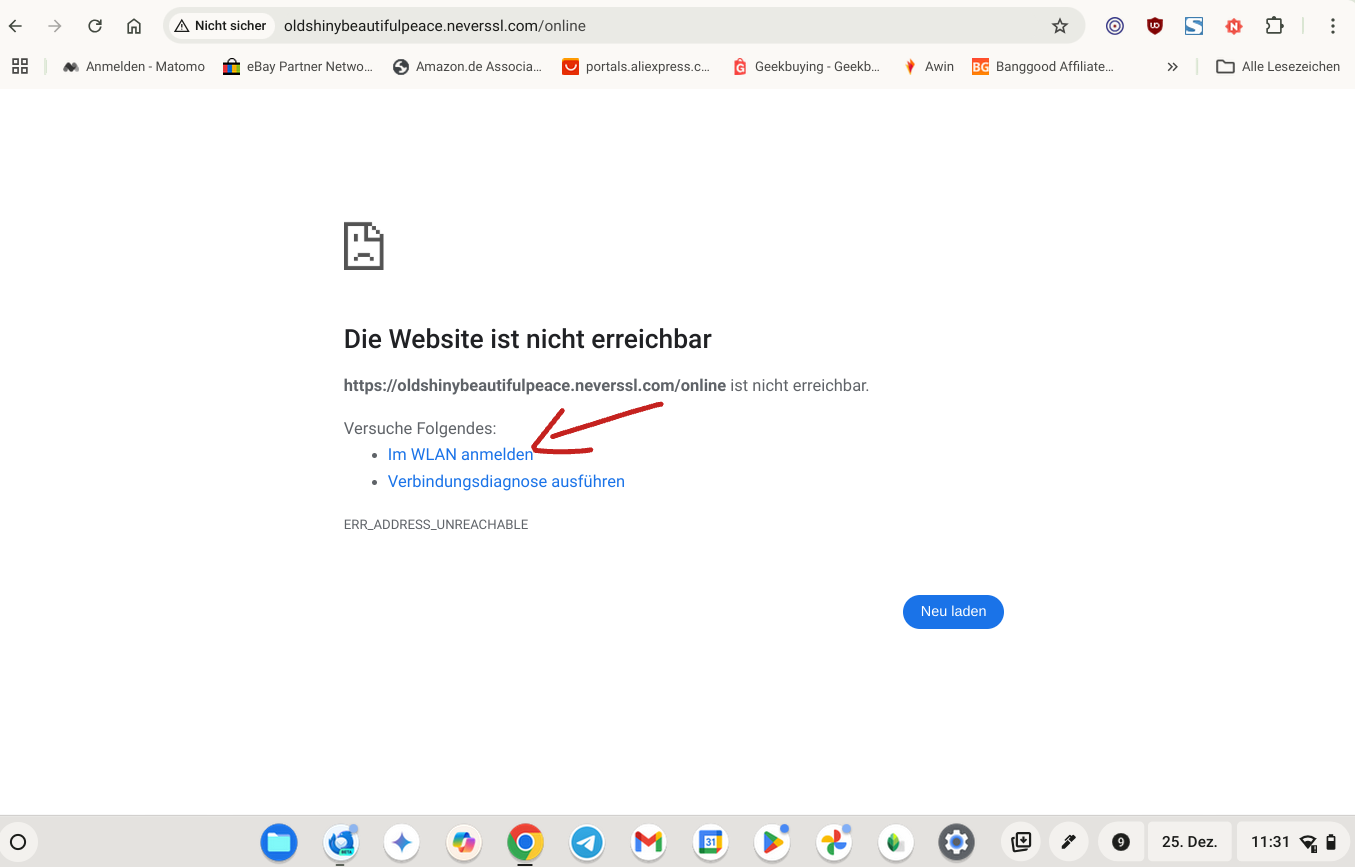
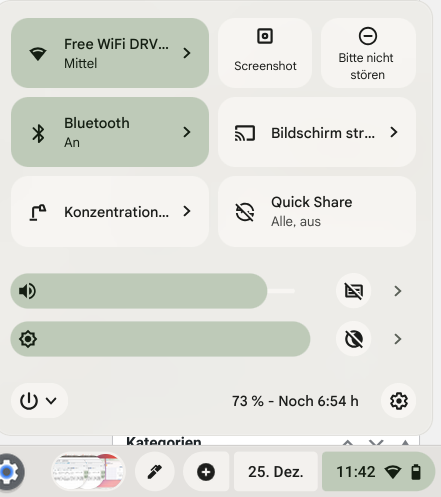
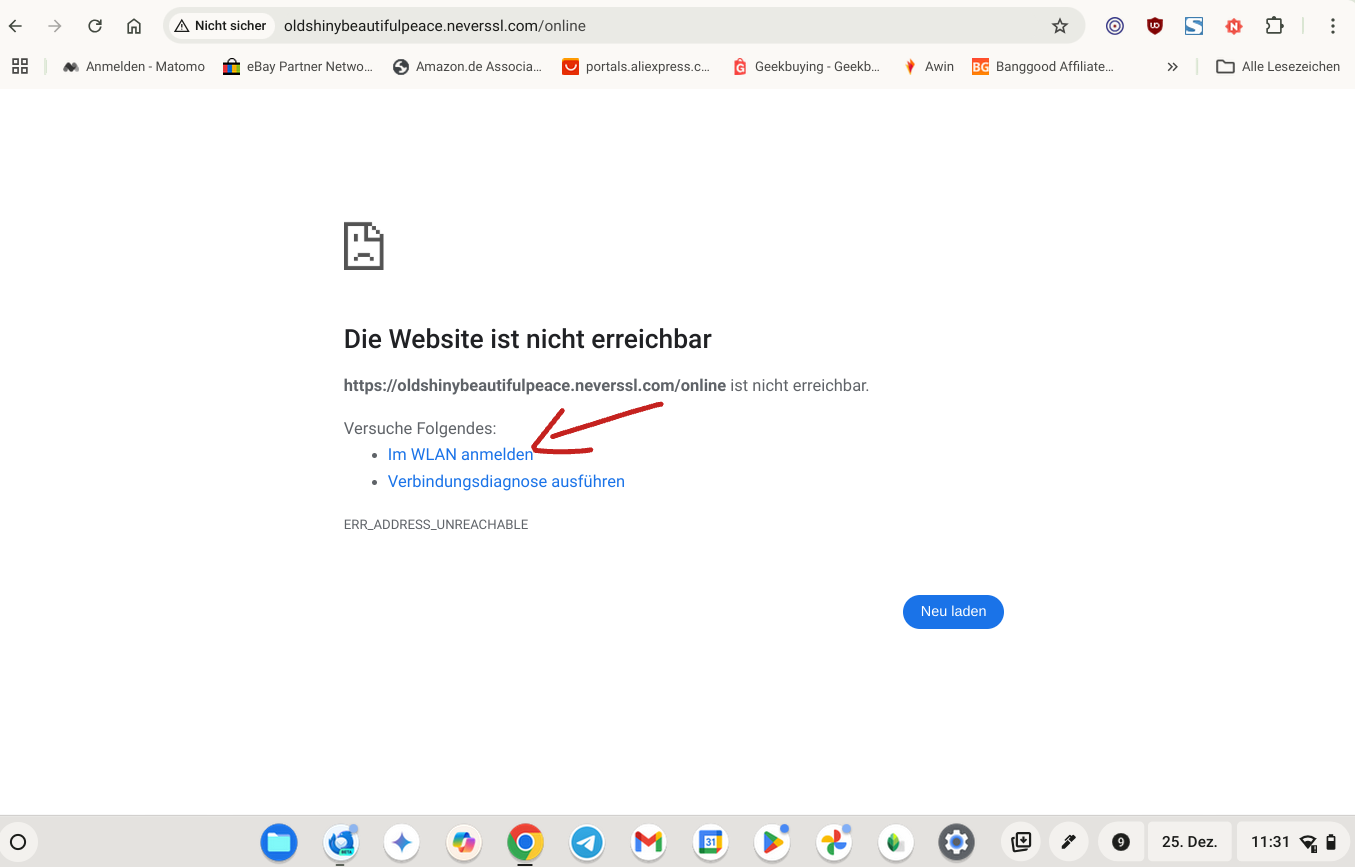
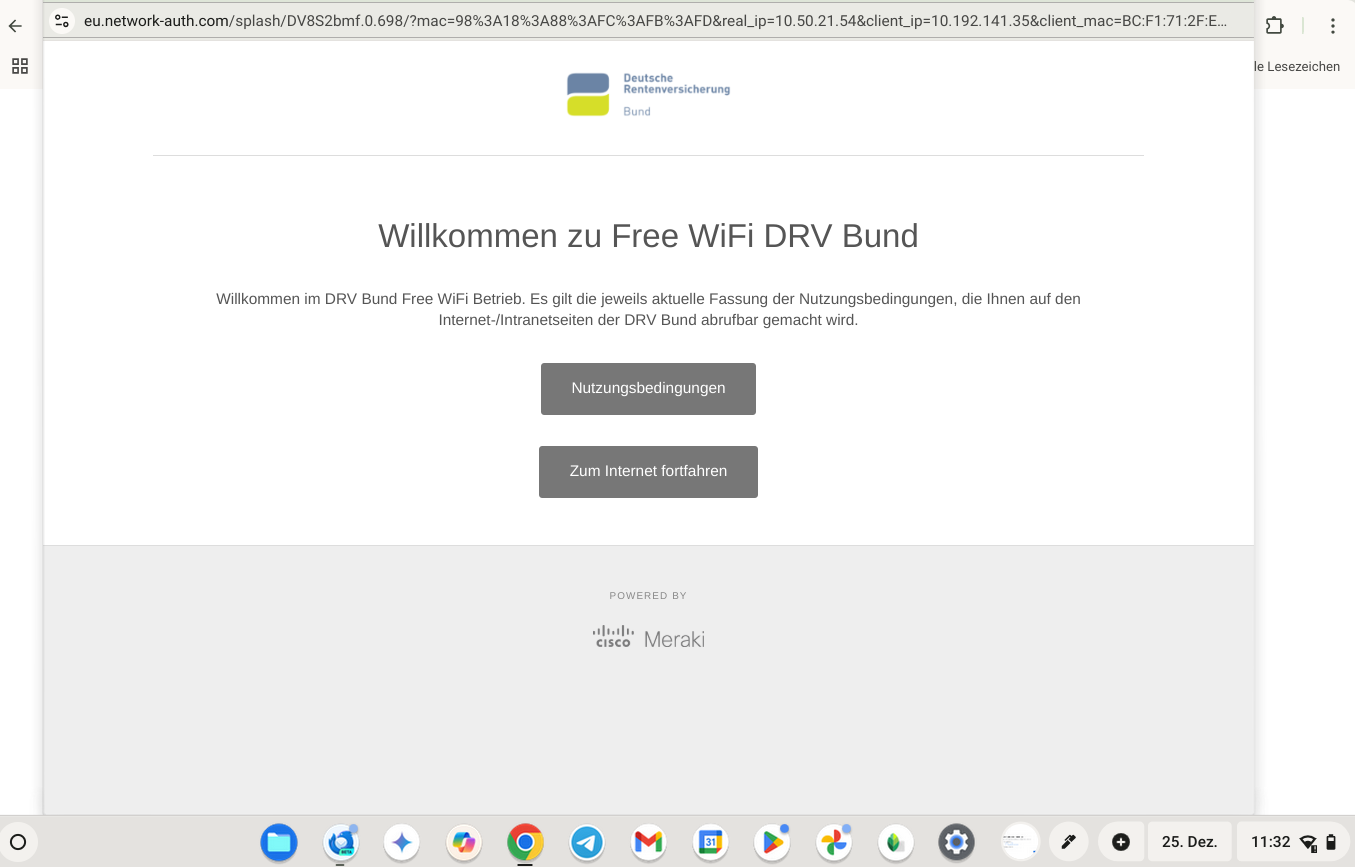
Hallo Michael,
vielen Dank für Deinen Beitrag „Chromebook mit freiem WLAN verbinden“. Ich konnte damit per Telefon einem Familienmitglied helfen der ebenfalls weit weg in einer DRV Einrichtung ist und verzweifelt versuchte sein Tablet mit deren WLAN zu verbinden.
LG Torben
Das freut mich wirklich.